PowerPoint 365 자동 슬라이드 전환 방법

프레젠테이션 중 Microsoft PowerPoint 365 슬라이드를 자동으로 전환하는 방법을 안내하는 튜토리얼입니다.

메일 사용자로 표시되는 공유 사서함 을 해결하는 방법을 알고 싶으십니까? 당신은 바로 이곳에 있습니다.
최근에 하이브리드 환경에서 공유 사서함을 만들었는데 어떤 이유에서인지 공유 사서함이 아닌 Exchange 관리 센터에서 메일 사용자로 나타납니다. 몇 번의 동기화를 기다렸지만 운이 없었습니다. 몇 가지 어려움을 겪은 후 문제를 해결할 수 있었고 이 게시물에서 같은 내용을 공유하고 싶었습니다.
공유 사서함은 사용자 사서함과 매우 유사한 Outlook 사서함이지만 여러 사람이 공유합니다. 이는 회사에서 고객 문의 로드를 관리하고 프로젝트 쿼리를 처리하는 데 유용합니다. 공유 사서함에서 전자 메일을 보내면 보낸 사람 주소가 공유 사서함 전자 메일 주소로 나타납니다. 마찬가지로 공유 사서함 구성원은 별도의 일정을 사용하여 회의를 관리할 수 있습니다.
공유 사서함은 권한 없이 구성원이 액세스할 수 없으며 액세스할 수 있는 암호가 없으므로 사용자는 사서함에 액세스하는 데 필요한 권한을 제공하기 위해 관리자의 도움을 받아야 합니다. 이 작업이 완료되면 브라우저나 Outlook을 통해 사서함에 액세스할 수 있습니다.
메일 사용자로 표시되는 공유 사서함을 해결하는 방법에 대해 이야기해 보겠습니다. 가장 먼저 해야 할 일은 온-프레미스에서 공유 사서함의 받는 사람 유형 세부 정보를 확인하는 것입니다. 이것을하기 위해,


오류를 수정하려면 메일 사용자 개체가 Microsoft 365의 사용자 사서함이 되도록 영향을 받는 사서함에 Exchange Online 라이선스를 할당하십시오. 예, 최종 목표는 공유 사서함을 갖는 것이지만 무언가를 할 것입니다. 목표를 달성하기 위해.
참고 : 이메일 주소가 다른 개체와 충돌하는 경우 라이선스를 발급하는 동안 오류가 발생합니다.
충돌 오류가 발생하면 아래 단계를 따르세요.
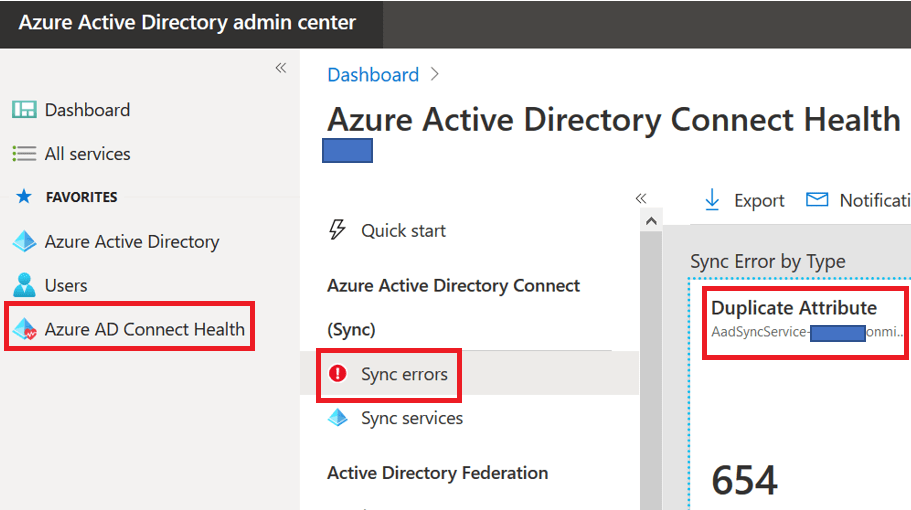
공유 사서함에 Exchange Online 라이선스를 할당한 후 몇 분 동안 기다렸다가 클라우드에서 상태를 확인합니다.

좋습니다. 사용자 사서함으로 표시됩니다. 이제 사용자 사서함을 공유 사서함으로 변환합니다.
사용자 사서함을 공유 사서함으로 변환하는 몇 가지 옵션이 있습니다. 첫 번째 옵션은 포털을 사용하는 것이고 두 번째 옵션은 분명히 PowerShell입니다.
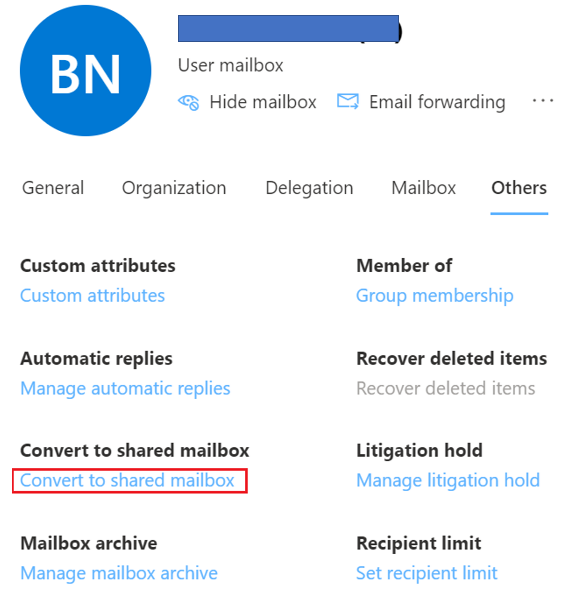
PowerShell을 사용하여 사서함을 변환할 수도 있습니다.
Exchange Online PowerShell에 접속하여 아래 명령어를 실행합니다. 잘 가셔야 합니다.
Set-mailbox “공유 사서함 이름 또는 이메일 주소를 입력하세요” -Type Shared

우편함의 상태를 확인합시다. 당신의 추측이 맞습니다. 계정이 공유 사서함으로 표시되기 시작했습니다.

Exchange Online 라이선스는 더 이상 공유 사서함에 필요하지 않으므로 비용을 절약하기 위해 제거할 수 있습니다. 무료인 공유 사서함에 대해 50GB의 할당량이 제공됩니다. 사서함 액세스가 작동하려면 공유 사서함 사용자에게 필요한 권한을 부여해야 합니다. 그렇지 않으면 사용자가 다시 방해할 것입니다.
이 전략은 메일 사용자로 표시되는 공유 사서함을 해결하는 방법에 도움이 됩니다.
또한 읽으십시오 : 공유 사서함에서 팀 회의를 예약하는 방법은 무엇입니까?
생산성 향상을 위해 Exchange Online 환경을 개선하고 싶으십니까? 여기에 언급된 팁과 요령을 확인 하십시오 .
이제 귀하의 의견을 듣고 싶습니다.
내가 놓친 게 있니? 제가 다룬 내용에 대해 궁금한 점이 있을 수 있습니다.
어느 쪽이든, 나는 당신에게서 듣고 싶습니다. 그래서 아래에 의견을 남겨주세요.
프레젠테이션 중 Microsoft PowerPoint 365 슬라이드를 자동으로 전환하는 방법을 안내하는 튜토리얼입니다.
스타일 세트는 문서 전체에 세련되고 일관된 모양을 즉시 제공합니다. Word에서 스타일 세트를 사용하는 방법과 찾는 방법은 다음과 같습니다.
이 가이드를 통해 Microsoft Excel Office 365 파일에서 "읽기 전용으로 열기" 알림을 강제로 설정하는 방법을 알아보세요.
Microsoft Outlook 365 연락처를 쉽게 vCard 파일로 내보낼 수 있는 트릭을 소개합니다.
Microsoft Excel에서 셀의 수식을 표시하는 방법을 배우세요.
이 튜토리얼을 통해 Microsoft Excel 365에서 셀을 잠그고 잠금 해제하는 방법을 배우세요.
Microsoft Outlook에서 정크 옵션이 회색으로 표시되는 것은 일반적입니다. 이 문서에서는 이를 해결하는 방법을 보여줍니다.
Microsoft PowerPoint 365 프레젠테이션 파일에서 슬라이드를 가져오는 방법을 보여주는 튜토리얼입니다.
워드에서 매크로를 만드는 방법을 알아보아 간편하게 자주 사용하는 기능을 빠르게 실행할 수 있습니다.
Microsoft Office 365 응용 프로그램에서 클립보드 옵션을 활성화하거나 비활성화하는 방법을 보여줍니다.




